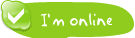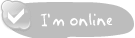- Từ khóa dùng để quảng cáo trên google là gì?
- Tại sao bạn nên quảng cáo website trên google?
- Tại sao bạn nên chọn VNPEC để quảng cáo google cho website, sản phẩm của bạn?
- Vị trí Q.Cáo công ty của tôi ở đâu trên google?
- Khi nào Q.Cáo của tôi được chạy trên google?
- Video clips giới thiệu về quảng cáo trên google?
- Lượt xem 4699 lần
Biến máy tính thành trạm phát wifi
- (22:59:48 | Thứ ba, 12/02/2013)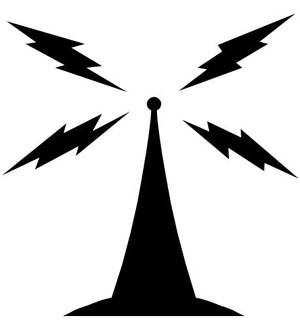
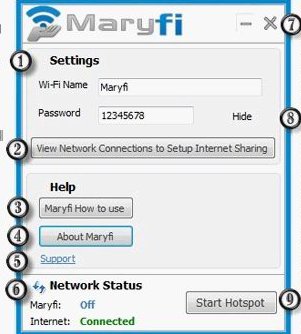
Để có thể biến máy tính của bạn thành một wireless hotspot, vào Control Panel, chọn Uninstall a Program > Turn Windows features on or off.
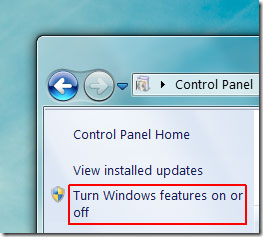
Bạn tìm kiếm mục Microsoft .Net Framework và đánh dấu vào Windows Communication Foundation (cả HTTP và Non HTTP) Activation.
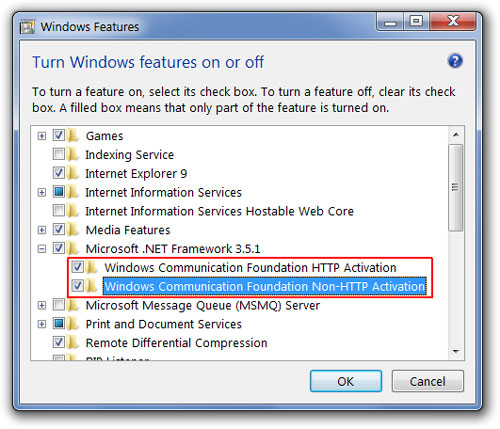
Sau đó, vào Network and Sharing Center > Change Adapter Settings,nhấn vào Properties và chọn tab Sharing, chọn Allow other network users to connect through this computer's Internet connection. Sau đó, lựa chọn card Wireless của bạn từ danh sách.
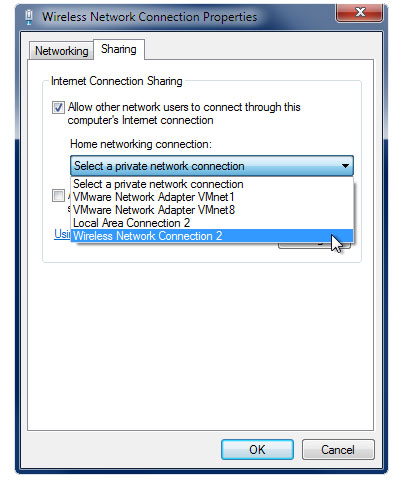
Bây giờ, bạn chạy ứng dụng MHotSpot. và click Start để bắt đầu chia sẻ kết nối Internet.
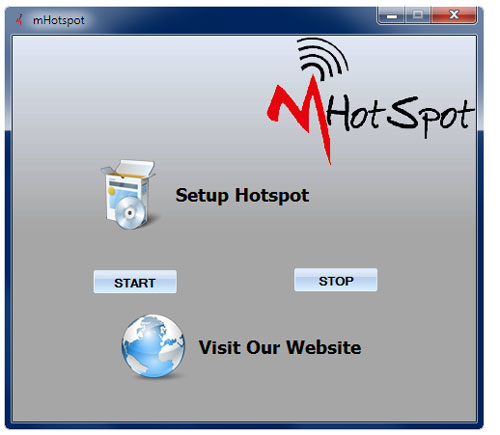
Bây giờ, máy tính của bạn sẽ trở thành một WiFi hotspot, máy tính khác có thể kết nối vào Internet thông qua WiFi hotspot của bạn.
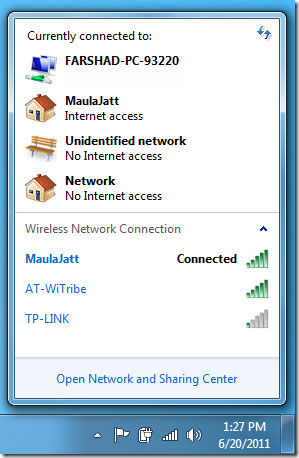
- Các bài viết cùng danh mục
- Cách xoá cache, history, cookies cho iPhone - iPad!
- Hướng dẫn sử dụng iTools phần mềm pro cho iPhone
- Khắc phục lỗi hao pin trên iPhone 4S
- Sao lưu, khôi phục email trong Outlook 2003, 2007
- Hướng dẫn xóa Cookies và Cache cho Safari, Opera
- Hướng dẫn xóa Cookies và Cache cho Google Chrome
- Hướng dẫn xóa Cookies và Cache cho Mozilla Firefox
- Hướng dẫn xóa Cookie & Cache cho Internet Explorer
- Cách ngồi máy tính đúng tư thế?
- Hướng dẫn xóa Cache và Cookie cho IE, Firefox
-
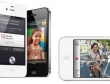
Samsung “đánh phủ đầu” yêu cầu cấm bán iPhone 4S
Chưa đầy 1 ngày sau khi Apple trình làng iPhone 4S, Samsung đã có động thái “đánh phủ đầu” khi đưa đơn kiện để yêu cầu lệnh cấm bán iPhone 4S tại số nước ở châu Âu, bao gồm Pháp và Ý.

Galaxy Note vấp đối thủ từ… Trung Quốc
Coolpad, một thương hiệu ít tiếng tăm từ Trung Quốc, vừa có màn ra mắt hoành tráng cho chiếc điện thoại Android khổng lồ tương tự như Galaxy Note với màn hình 5 inch, vi xử lý lõi kép tốc độ 1,5GH, camera 8 megapixel.